Creare app attraverso la conversazione
Creare Power Apps con l'aiuto dell'intelligenza artificiale. Descrivi l'app che desideri creare e l'intelligenza artificiale la progetterà per te.
Con la funzione Copilot in Power Apps otterrai indicazioni in-app utilizzando l'elaborazione del linguaggio naturale per aiutarti a creare la tua app.
L'assistente dell'intelligenza artificiale è disponibile dalla schermata iniziale di Power Apps. Puoi dire all'assistente dell'intelligenza artificiale che tipo di informazioni desideri raccogliere, tracciare o mostrare e l'assistente genererà una tabella Dataverse e la utilizzerà per creare la tua app canvas.
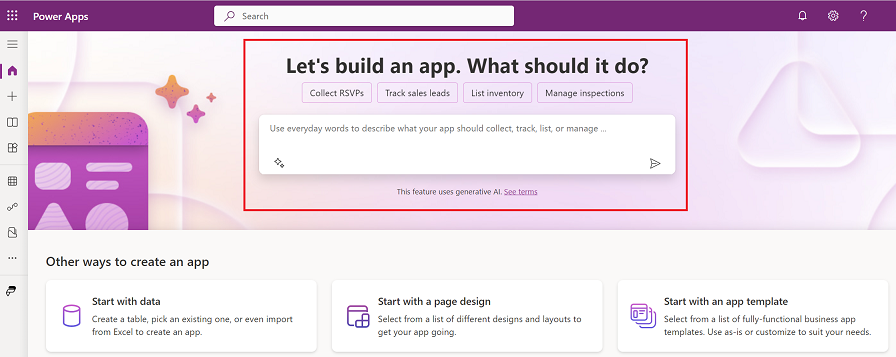
Prerequisiti
- Prerequisiti per le funzionalità di intelligenza artificiale: Panoramica AI Copilot (anteprima)
- Questa funzionalità è disponibile in inglese, olandese, francese, tedesco, italiano, giapponese, portoghese (brasiliano) e spagnolo. A seconda di dove è ospitato il tuo ambiente, potrebbe essere necessario abilitare lo spostamento dei dati tra regioni. Per ulteriori informazioni, vedi I copiloti e le funzionalità di intelligenza artificiale generativa sono disponibili quando si abilita lo spostamento dei dati tra aree geografiche.
Passaggio 1: crea un'app con l'aiuto dell'intelligenza artificiale
Per aiutarti a iniziare, creiamo un'app per tenere traccia delle attività di pulizia per un hotel.
Accedi a Power Apps.
Nella casella di testo, immetti Attività di pulizia hotel.
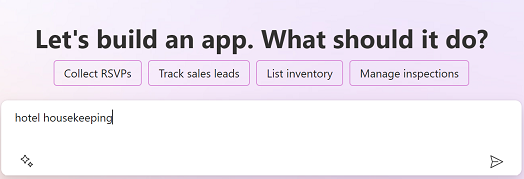
Viene creata per te una tabella Dataverse con i dati che includono le tipiche attività di pulizia dell'hotel.
Passaggio 2: esamina la tabella per la tua app
In base a ciò che hai descritto, l'intelligenza artificiale genera una tabella per la tua app. Puoi effettuare le seguenti azioni:
Suggerimenti: si tratta di azioni suggerite che puoi chiedere all'assistente dell'intelligenza artificiale di intraprendere per aiutarti a finalizzare la tabella.
Visualizza colonna: seleziona questa opzione per visualizzare il nome della colonna.
Modifica nome tabella: visualizza il nome della tabella e le relative proprietà.
Copilot: inserisci il testo per istruire l'assistente dell'intelligenza artificiale su come modificare la tabella, ad esempio rimuovere la colonna del tipo di stanza.
Crea app: seleziona Crea app per creare un'app basata sulla tabella o seleziona Annulla per ricominciare.
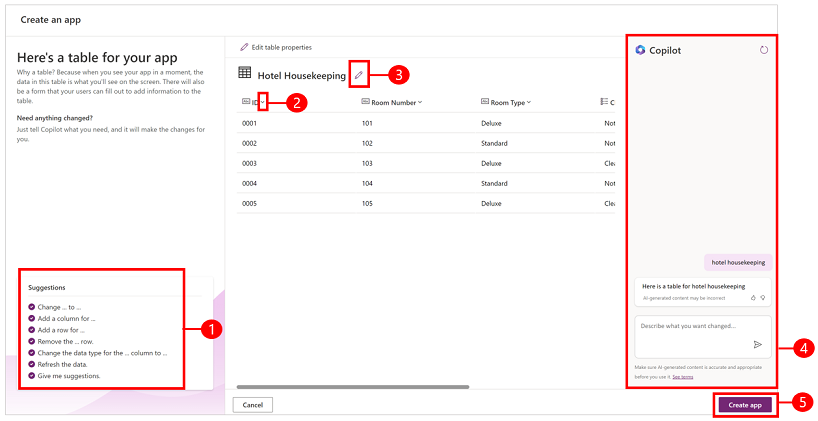
Importante
Se riscontri problemi durante il processo di creazione dell'app relativi alle autorizzazioni o se non hai accesso a Dataverse, verrà visualizzata una finestra di dialogo che ti chiederà di creare l'app nel tuo ambiente. Dovrai confermare che la tabella e l'app possono essere create nel tuo ambiente per procedere. Nel caso in cui non disponi di un ambiente di sviluppo personale, ne verrà creato automaticamente uno nuovo per te. Per ulteriori informazioni, vedi Ottieni il tuo ambiente di sviluppo (anteprima).
Passaggio 3: apportare modifiche
Se vuoi apportare modifiche, usa il riquadro Copilot per descrivere cosa vuoi fare e lui apporterà la modifica per te. Chiediamo a Copilot di aggiungere una colonna per tenere traccia dell'ora di inizio e di fine dell'attività di pulizia.
Nella casella di testo Copilot, inserisci Aggiungi colonne per tenere traccia dell'ora di inizio e di fine.
Copilot ha aggiunto due nuove colonne denominate Ora di inizio e Ora di fine.
Puoi continuare a modificare la tabella aggiungendo funzionalità come lo stato della stanza, cambiare stanza o impostare i livelli di priorità per ogni stanza. Quando sei pronto per creare la tua app, seleziona Crea app.
Vedi anche
Panoramica di Copilot dell'intelligenza artificiale (anteprima)
Aggiungere un controllo Chatbot a un'app canvas (anteprima)
Aggiungere un controllo Copilot a un'app canvas (anteprima)
Sfruttare il Servizio OpenAI di Azure in AI Builder (anteprima)
Nota
Puoi indicarci le tue preferenze di lingua per la documentazione? Partecipa a un breve sondaggio. (il sondaggio è in inglese)
Il sondaggio richiederà circa sette minuti. Non viene raccolto alcun dato personale (Informativa sulla privacy).
Commenti e suggerimenti
Presto disponibile: Nel corso del 2024 verranno gradualmente disattivati i problemi di GitHub come meccanismo di feedback per il contenuto e ciò verrà sostituito con un nuovo sistema di feedback. Per altre informazioni, vedere https://aka.ms/ContentUserFeedback.
Invia e visualizza il feedback per